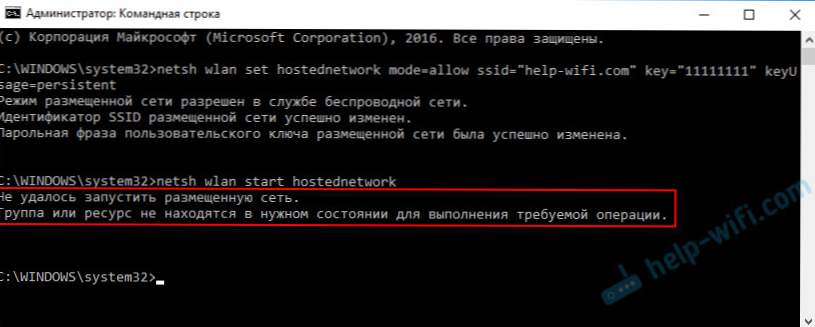Najczęściej błąd "Nie można ustanowić połączenia ze stroną" pojawia się w przeglądarce Yandex. Ten błąd można zaobserwować w innych przeglądarkach podczas próby przejścia do strony internetowej. Właśnie w przeglądarce Yandex wygląda tak. Poniżej możesz zobaczyć opis: "Nie można ustalić adresu DNS serwera ..." Ta wiadomość może pojawić się podczas otwierania określonej witryny lub wszystkich witryn. W rezultacie witryna w przeglądarce po prostu się nie otwiera.

Również w opisie błędu można zapisać: "Strona w ... może być chwilowo niedostępna lub przeniesiona na nowy adres."

Ja rzadko spotykałem się z wiadomością w Yandex Browser: "Połączenie zostało zresetowane" lub "Witryna (na przykład youtube.com) nie pozwala na ustanowienie połączenia."

Teraz postaramy się dowiedzieć, co zrobić w takiej sytuacji, jak naprawić błąd i uzyskać dostęp do strony. Pamiętaj, że w tym przypadku nie ma znaczenia, która strona nie otworzysz: YouTube, Vkontakte, Odnoklassniki lub jakiś mniej popularny zasób.
Co musisz zrobić (sprawdź) w pierwszej kolejności:
- Czy Twój laptop lub komputer jest podłączony do Internetu?
- Zrestartuj komputer i router (jeśli są).
- Sprawdź, czy witryny (określona witryna) są otwarte w innych przeglądarkach.
- Błąd "Nie można ustanowić połączenia z witryną" w przeglądarce Yandex pojawia się podczas otwierania jednej (kilku) stron lub wszystkich.
- Anuluj ustawienia, które zostały wprowadzone przed wystąpieniem błędu. W tym instalacja programów, programów antywirusowych itp.
- Wyłącz VPN. Jeśli takie programy lub dodatki są zainstalowane w przeglądarce.
- Spróbuj zalogować się z innym użytkownikiem. Na przykład pod kontem administratora. Jeśli masz więcej niż jedno konto.
- Jeśli problem dotyczy jednej witryny, to całkiem możliwe, że problem leży po stronie witryny. Spróbuj uzyskać do niego dostęp z innej przeglądarki / urządzenia.
Jeśli rozwiązania opisane poniżej nie pomogą, możesz opisać swoją sprawę w komentarzach do tego artykułu. Napisz o wynikach testu dla każdego przedmiotu.
Czy jest połączenie internetowe?
Najczęściej, oczywiście, strony internetowe w przeglądarce nie otwierają się nawet wtedy, gdy komputer jest podłączony do Internetu (z powodu problemów z DNS, proxy, antywirusami, wirusami itp.). A kiedy nasz komputer nie jest podłączony do Internetu, przeglądarka powie nam: "Nie ma połączenia z Internetem".

Przeglądarki są teraz inteligentne 🙂 Ale przede wszystkim radzę sprawdzić, czy istnieje połączenie z Internetem.Zwróć uwagę na ikonę połączenia w panelu powiadomień. Czy obok ikony Wi-Fi lub połączenia LAN znajduje się żółty wykrzyknik? I ogólnie, czy twój komputer jest podłączony do Internetu. Status połączenia powinien być:

Jeśli masz połączenie bez dostępu do Internetu, zapoznaj się z rozwiązaniami w artykułach:
- Bez dostępu do Internetu w systemie Windows 7
- "Połączenie jest ograniczone" w systemie Windows 10
Z reguły stan połączenia jest normalny, ale nie ma absolutnie żadnego dostępu do strony (lub witryn).
Jeśli nie można ustanowić połączenia z witryną tylko w przeglądarce Yandex
Jeśli błąd "zerowanie połączenia" (lub inny) pojawia się tylko w jednej przeglądarce, w takim przypadku musisz wyczyścić pliki cookie i pamięć podręczną w samej przeglądarce. Sprawdź ustawienia proxy i zainstalowane dodatki (wyłącz wszystkie dodatki do sprawdzania, szczególnie VPN, antywirusy itp.).
I tak, wyczyść pamięć podręczną i pliki cookie. Otwórz Yandex.Browser i naciśnij Ctrl + Shift + Del. Lub przejdź do zakładki "Menu" - "Historia" i kliknij link "Wyczyść historię".
Wybierz "Cały czas" i zaznacz dwa pola wyboru: "Pliki przechowywane w pamięci podręcznej" i "Pliki cookie".

Następnie kliknij "Wyczyść historię".
Sprawdź ustawienia proxy. Przejdź do "Menu" - "Ustawienia". Od dołu kliknij przycisk "Pokaż ustawienia zaawansowane". Zlokalizuj i kliknij "Zmień ustawienia proxy". Następnie kliknij przycisk "Konfiguracja sieci" i sprawdź, czy wszystkie pola wyboru zostały usunięte. Jak na zrzucie ekranu.

Następnie możesz spróbować wyłączyć wszystkie dodatki. W menu otwórz ustawienia i przejdź do zakładki "Dodatki". Wyłącz wszystkie dodatki innych firm.

Po sprawdzeniu włącz niezbędne dodatki.
Jeśli strony nie otwierają się we wszystkich przeglądarkach
Dalsza uwaga! Jeśli żadna przeglądarka (Chrome, Opera, Mozilla, Internet Explorer, Microsoft Edge) nie otworzy stron, najprawdopodobniej problem występuje w ustawieniach serwera proxy lub na serwerze DNS. Możliwe, że przeglądarka nie może połączyć się z witryną z powodu wirusów lub antywirusa. O tych wszystkich rozwiązaniach pisałem w kolejnych artykułach (są one wspólne dla wszystkich przeglądarek):
- Nie można znaleźć adresu DNS serwera
- Przeglądarka nie otwiera stron (witryn)
- Błąd "Nie można przekonwertować adresu DNS serwera"
- Twoje połączenie nie jest bezpieczne w przeglądarce Chrome, Opera, Yandex Browser, Amigo
Zgodnie z instrukcjami, linki, które podałem powyżej, należy wypróbować następujące:
- Zarejestruj DNS z Google (8.8.8.8 / 8.8.4.4).
- Sprawdź ustawienia proxy.
- Zresetuj ustawienia sieciowe.
- Tymczasowo wyłącz antywirus.
- Sprawdź komputer pod kątem wirusów za pomocą narzędzi antywirusowych.
Te działania powinny ci pomóc. To prawda, jeśli problem nie leży po stronie samej witryny lub dostawcy. Być może dostawca po prostu zablokował dostęp do strony lub coś innego.
Co zrobić, jeśli nic nie pomogło, a Yandex Browser nie otwiera witryn
Aby rozwiązać problem z błędem w przeglądarce, gdy nie można nawiązać połączenia z witryną, spróbuj wykonać jeszcze kilka czynności:
- Jeśli to możliwe, podłącz komputer do Internetu w inny sposób (na przykład do innej sieci Wi-Fi). Sprawdź, czy pojawia się błąd "Reset połączenia".
- Usuń i ponownie zainstaluj przeglądarkę problemów. W naszym przypadku jest to najprawdopodobniej przeglądarka Yandex. Pamiętaj, że usunięcie przeglądarki spowoduje usunięcie wszystkich haseł, zakładek, ustawień itd. Możesz skonfigurować synchronizację lub zapisać je w pliku.
- Utwórz innego użytkownika na komputerze i zaloguj się w jego imieniu. Rozwiązanie jest, ale może pomóc.
- Nie zapomnij o sprawdzeniu komputera pod kątem wirusów i złośliwego oprogramowania.
- Zresetuj ustawienia sieciowe. Oto instrukcja. Odpowiedni zarówno dla Windows 7 i Windows 8, jak i dla Windows 10 (choć jest inny sposób, za pomocą parametrów).
- Określ przyczynę i napisz o tym w komentarzach. Jak ustalić? Otwierając strony w innej przeglądarce, poprzez inne połączenie itd. Jeśli na przykład YouTube się nie otwiera lub Vkontakte, sprawdź, czy inne witryny są otwarte. Jeśli błąd występuje w przeglądarce Yandex, to sprawdzamy wszystko w innych przeglądarkach. Na innych urządzeniach za pośrednictwem tego samego połączenia internetowego.
Czekam na twoją opinię. Napisz o rozwiązaniach, które Ci pomogły. Zadawaj pytania. Po prostu opisz wszystko szczegółowo. Pozdrawiam!